Windows Vista bevat een bestandscoderingstechnologie die vanuit gebruikersperspectief erg lijkt op die van Windows XP, maar Vista maakt het heel gemakkelijk om een back-up te maken van de bestandscoderingssleutel. In XP zouden uw gecodeerde bestanden verloren gaan als u uw wachtwoord zou wijzigen. In Vista wordt een coderingssleutel gebruikt om de gecodeerde bestanden te ondertekenen, wat ook betekent dat er een back-up van kan worden gemaakt.
Het is van cruciaal belang dat u een back-up maakt van uw coderingssleutel als u besluit de coderingsfuncties te gebruiken. Gelukkig herinnert Vista u er onmiddellijk aan na de eerste keer dat u een bestand versleutelt.
Om de wizard te gebruiken om een back-up van de coderingssleutel te maken, klikt u gewoon op de pop-upmelding wanneer deze verschijnt.
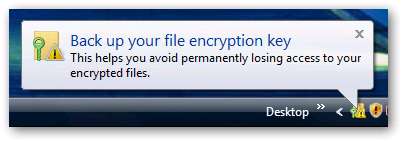
Selecteer "Nu een back-up maken" in het wizardscherm.
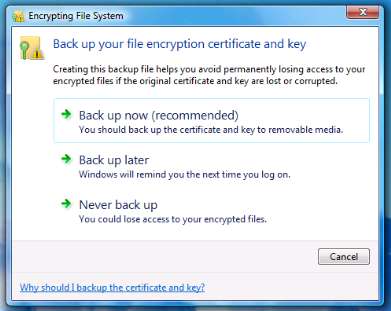
Hit volgende ...
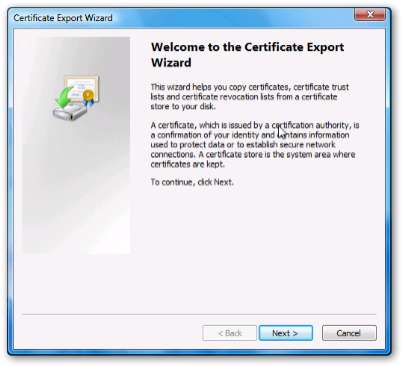
U kunt net zo goed alle mogelijke informatie selecteren om een back-up van te maken, voor het geval u om de een of andere reden meerdere sleutels hebt.
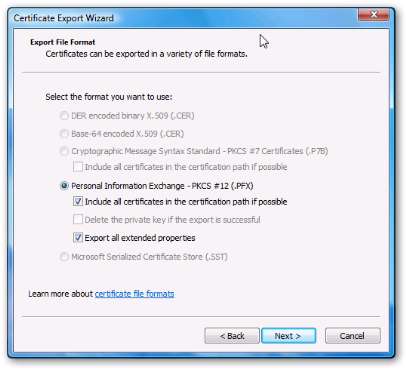
U moet een wachtwoord invoeren voor de sleutel. Dit wachtwoord wordt gebruikt als u de coderingssleutel later probeert te herstellen. Zorg ervoor dat je een goed wachtwoord kiest, en zorg ervoor dat het ook iets is dat je kunt onthouden. Dit is waar een wachtwoordveilige applicatie kan helpen.
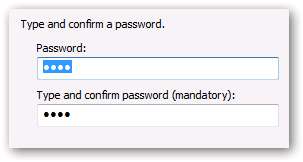
Op het volgende scherm kunt u een bestandsnaam invoeren, of u kunt op de knop Bladeren klikken en een maplocatie kiezen. (Het was gemakkelijker voor mij om op Bladeren te klikken) Typ hier de bestandsnaam die u wilt.
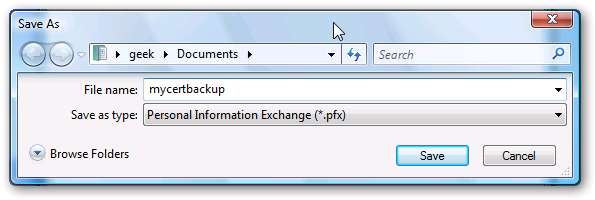
Druk op Volgende en dan op Voltooien, en je zou moeten zien dat het importeren gelukt is.

Nu is het erg belangrijk om dat bestand op een veilige plaats te bewaren. Een extra USB-stick zou geen slecht idee zijn.
Opmerking: als u 'Nooit back-up maken' heeft geselecteerd, of als u de pop-upmelding gewoon niet ziet, hoeft u zich geen zorgen te maken, u kunt nog steeds een back-up maken van de coderingssleutel. Open gewoon het Configuratiescherm en typ "certificaat" (of de eerste paar letters, zoals u hieronder kunt zien)
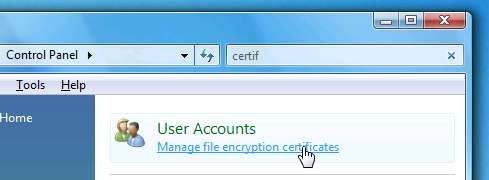
Klik op "Bestandscoderingscertificaten beheren" en klik vervolgens op Volgende in het resulterende dialoogvenster.
U zou een heel eenvoudig scherm moeten zien dat het gemakkelijk maakt om in één stap een back-up van de coderingssleutel te maken. Eerlijk gezegd denk ik dat deze route sneller is dan met de andere wizard, en het stoort me dat ze twee verschillende schermen hebben gemaakt om hetzelfde te bereiken.
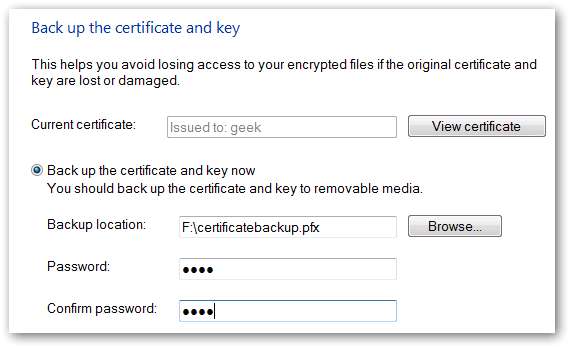
Hetzelfde als voorheen, selecteer een bestandsnaam en wachtwoord (gebruik de bladerknop om de bestandsnaam gemakkelijker te selecteren)
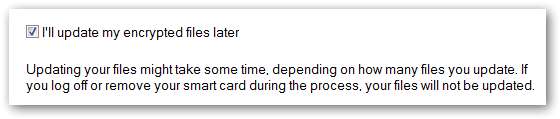
Vink het vakje aan voor "Ik werk mijn versleutelde bestanden later bij", omdat u het certificaat op dit moment niet echt wijzigt, maar er alleen een back-up van maakt.
... zorg ervoor dat u een veilige back-up van het sleutelbestand maakt.







